
HomePod 實用功能與設定教學
如果你已經入手 HomePod 或者還在考慮要不要買的話,可以先來看看本篇的 HomePod 實用技巧與教學。由於我每天都在使用它,所以我整理出了 10 個必備的 HomePod 技巧給大家,除了軟體方面的小撇步,也介紹了一定要知道的「如何清潔與保養 HomePod」。一起來看看吧!
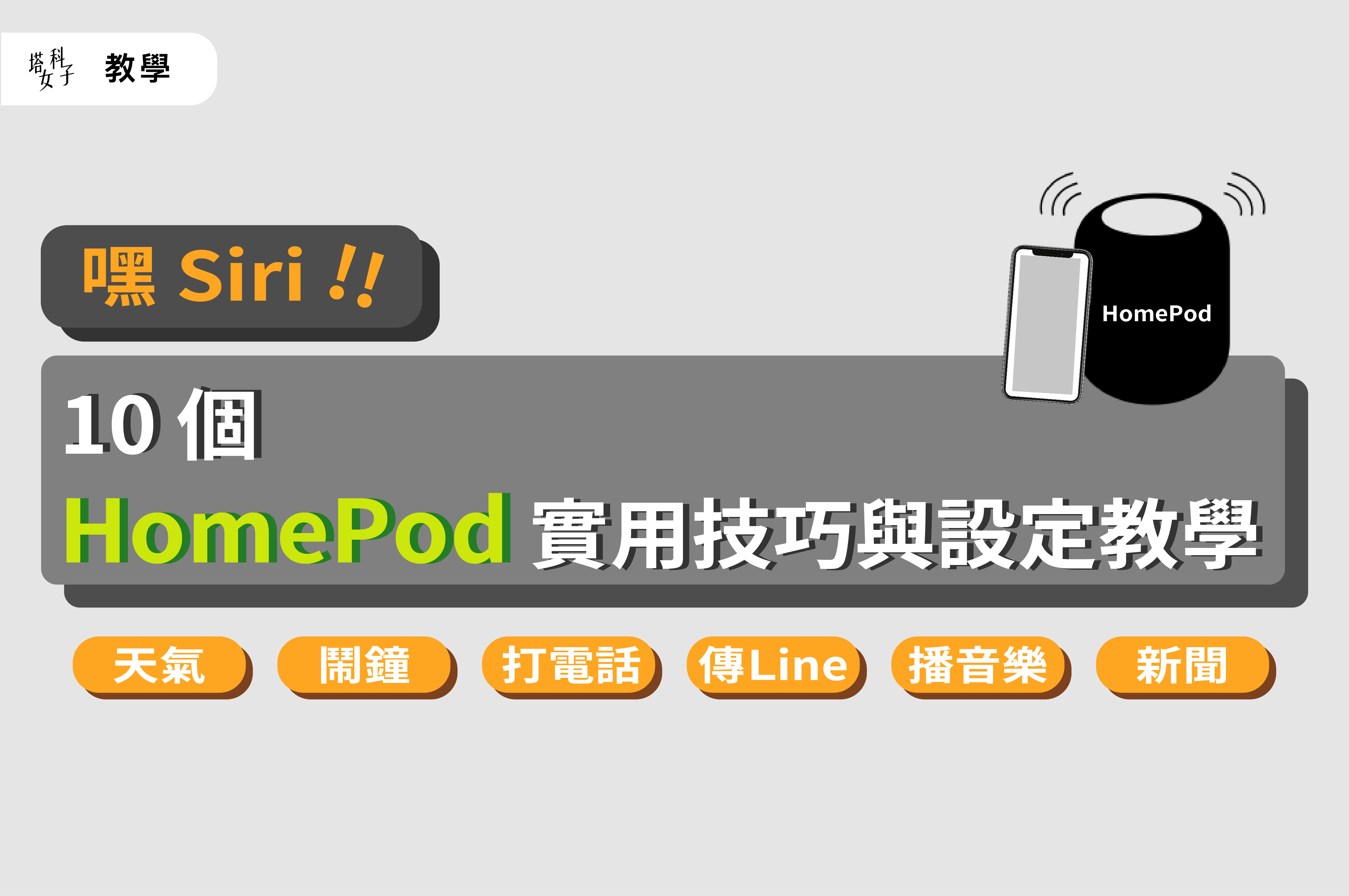
HomePod 清潔與保養
清潔
我購買的 HomePod 是白色款,因此定期清潔很重要,不然累積太多灰塵會看起來髒髒的,根據 Apple 官網,提出了兩種清潔方式:
- 使用乾布擦拭
- 如果乾布無法清潔乾淨,可以使用微濕的布擦拭 HomePod
- 切記不要使用玻璃清潔劑、家用清潔劑、壓縮空氣、噴霧劑、溶劑、氨水或研磨劑
保養
HomePod 設計在室內使用,最好是放在堅固的表面上。並且避開以下兩種區域:
- 避開熱源:例如:暖器葉片、暖氣出風口、爐子或其他會發熱的電器,點燃的蠟燭或香菸也要避開。
- 避開液體:保持 HomePod 遠離所有液體來源,例如:飲料、洗手台、浴缸、淋浴間、泳池等。
HomePod 頂部觸控功能
HomePod 的頂部是一個能觸控及顯示指示燈的區塊,可以用來調整音量、調整歌曲播放及關閉鬧鐘。詳細使用方式如下:
播放音樂時
- 輕觸上方的「+」 和 「-」:放大或降低音量
- 輕點一下:暫停播放。再點一下即可繼續。
- 輕點兩下:跳至下一首曲目
- 輕點三下:跳回上一首曲目
關閉鬧鐘
當你設定在 HomePod 上的鬧鐘響時,點一下 HomePod 頂部的任何位置即可關閉鬧鐘。
識別狀態指示燈
參考官網的說明,HomePod 頂部的指示燈有下列幾種情況,分別代表不同狀態:
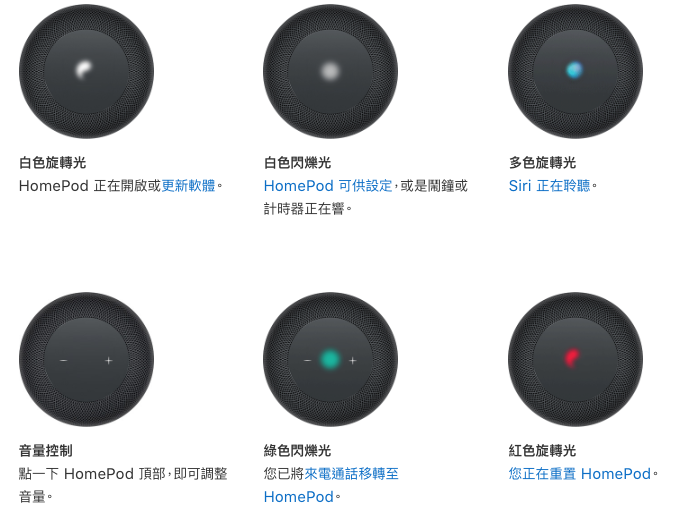
更新 HomePod
接下來介紹一下如何更新 HomePod 到最新版本,開啟「家庭」APP,點選左上角的房子圖示,接著找到「軟體更新」。建議可以開啟自動更新,這樣之後就不用每次都要手動更新了。
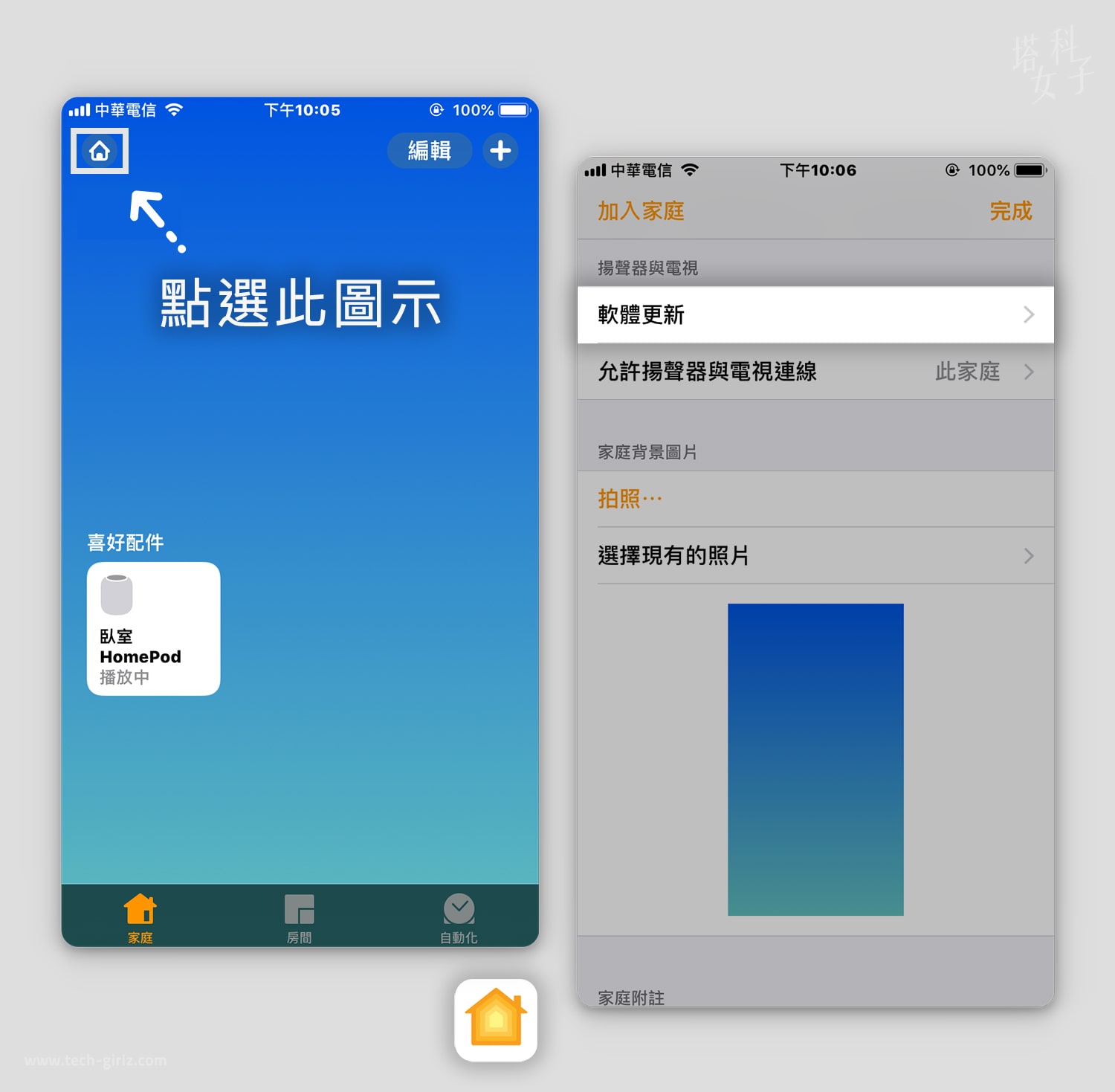
加入其他家庭成員一起使用 HomePod
HomePod 支援家庭成員共同使用,好處是可以透過不同 iPhone 來控制配件。先進到「家庭」APP 裡面,點選左上角的房子圖示,在成員的下方點選「邀請」,輸入邀請對象的 Email 即可。
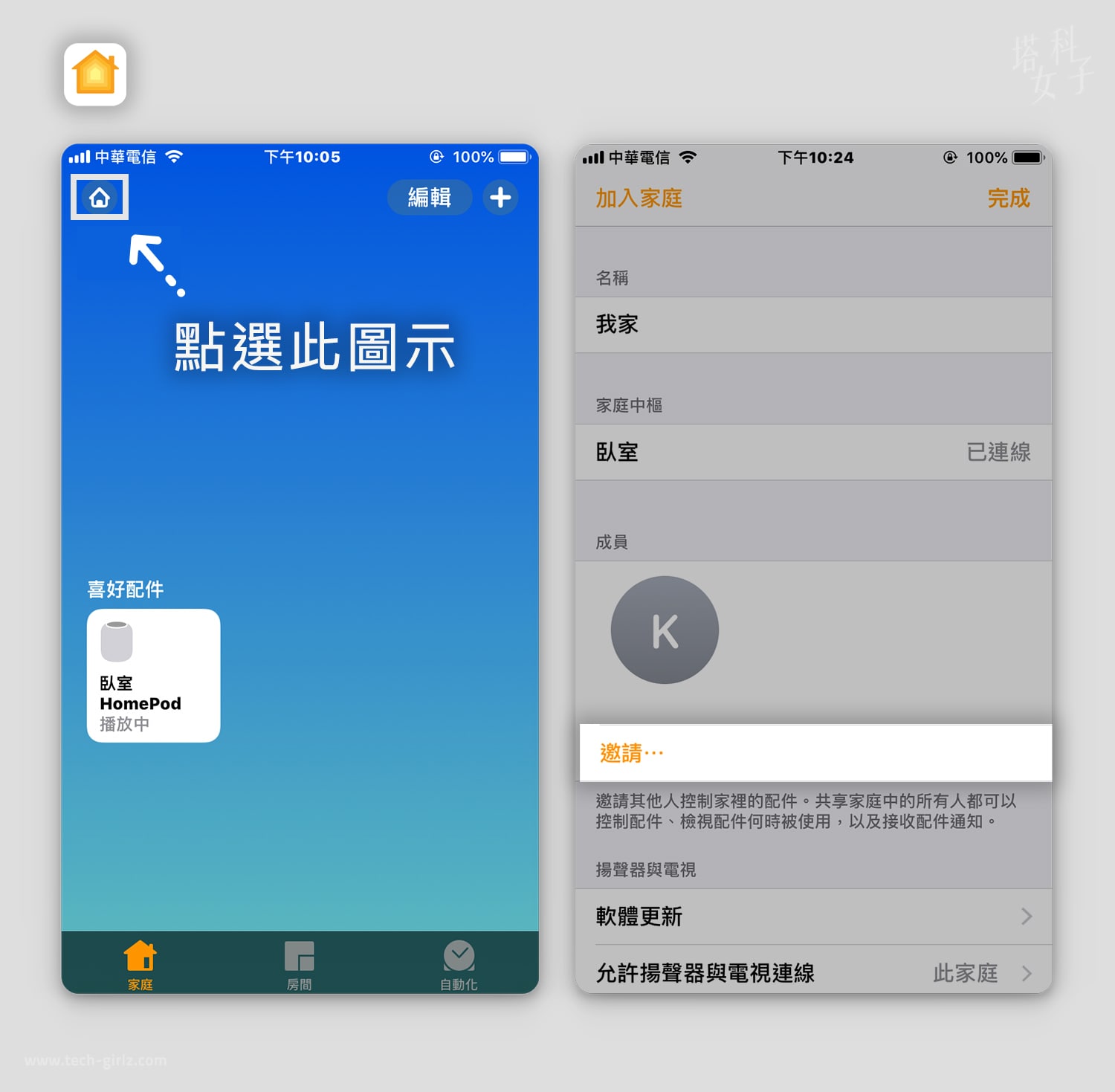
設置鬧鐘
HomePod 設置鬧鐘也相當簡單。進到「家庭」APP ,長按 HomePod 配件圖示,就會進入另一個畫面,點選「新增」就能設置了,而目前 Apple 也已開放將喜歡的音樂設為鬧鐘鈴聲,可以參考這邊文章:
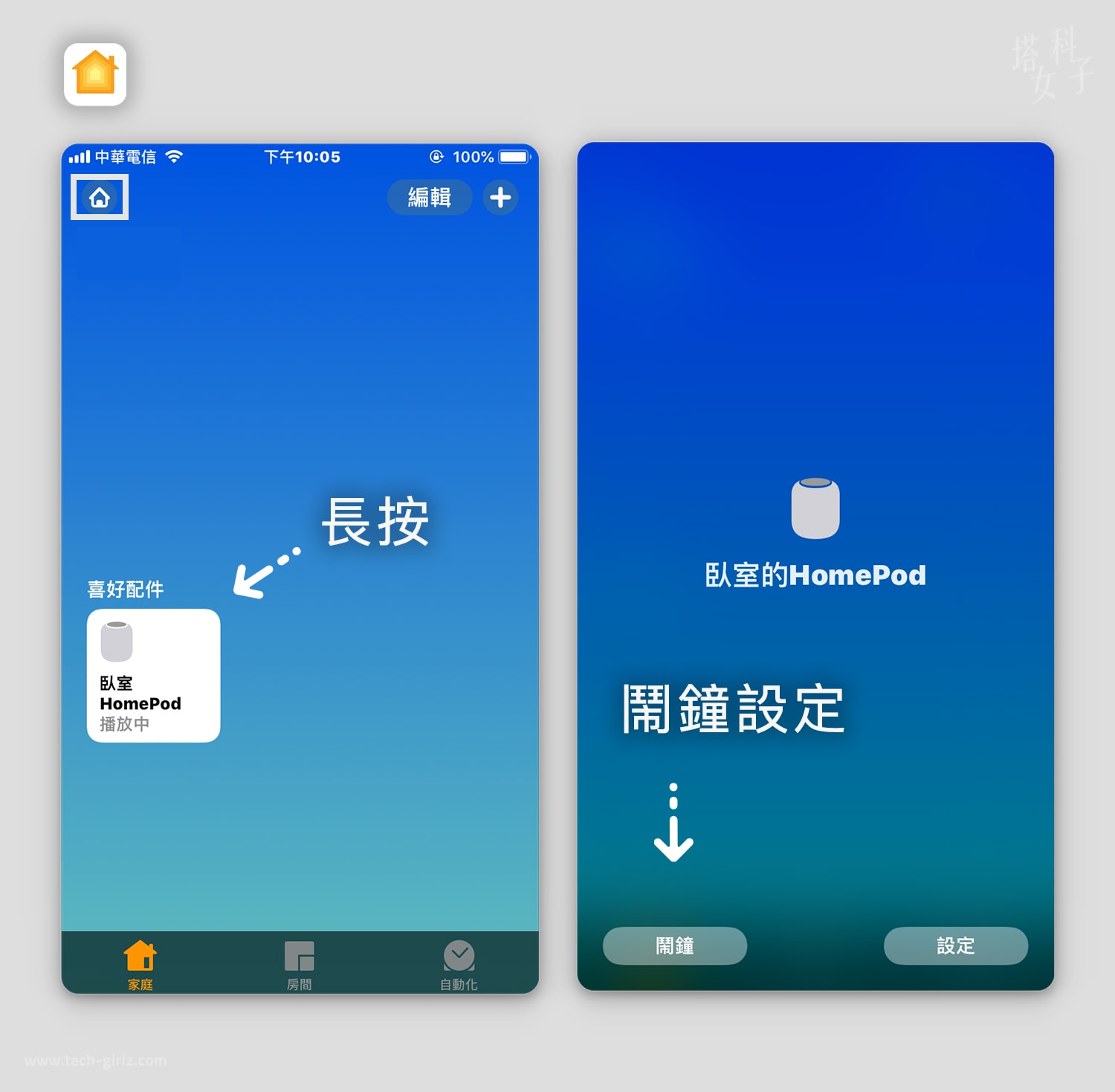
使用 AirPlay 快速控制 HomePod
如果你的 iPhone 正在播放音樂、Podcast 或各種音訊內容,你想要快速的切換至 HomePod 播放,這邊有個實用的方法。從 iPhone 往上滑叫出「控制中心」畫面,點選音訊播放區塊,如下圖白框的部分。
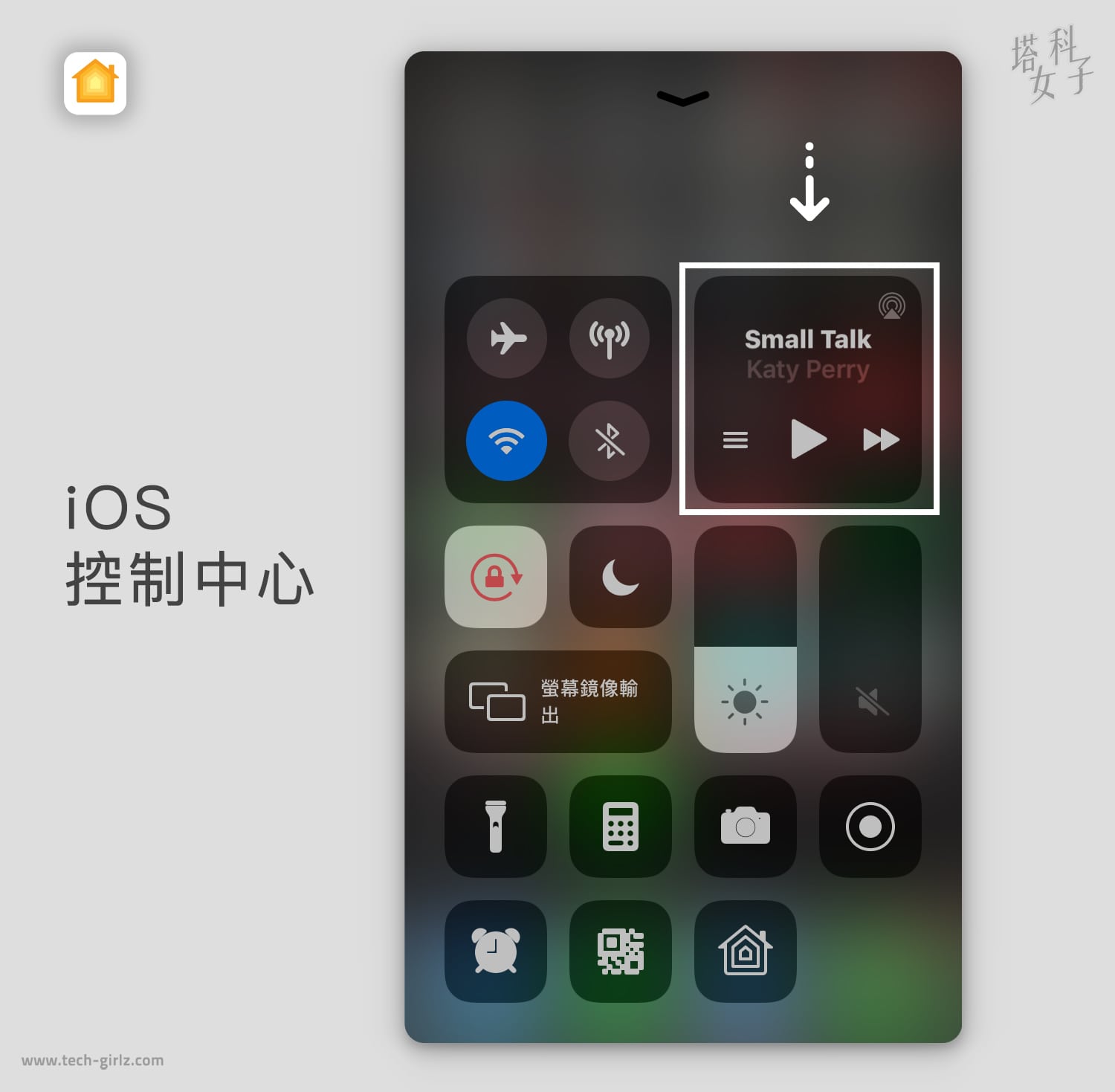
你會看到右上角的「AirPlay」 圖示,點選它,就可以進到切換音源輸出的控制畫面了,然後選擇你要播放音源的 HomPod 就完成囉。
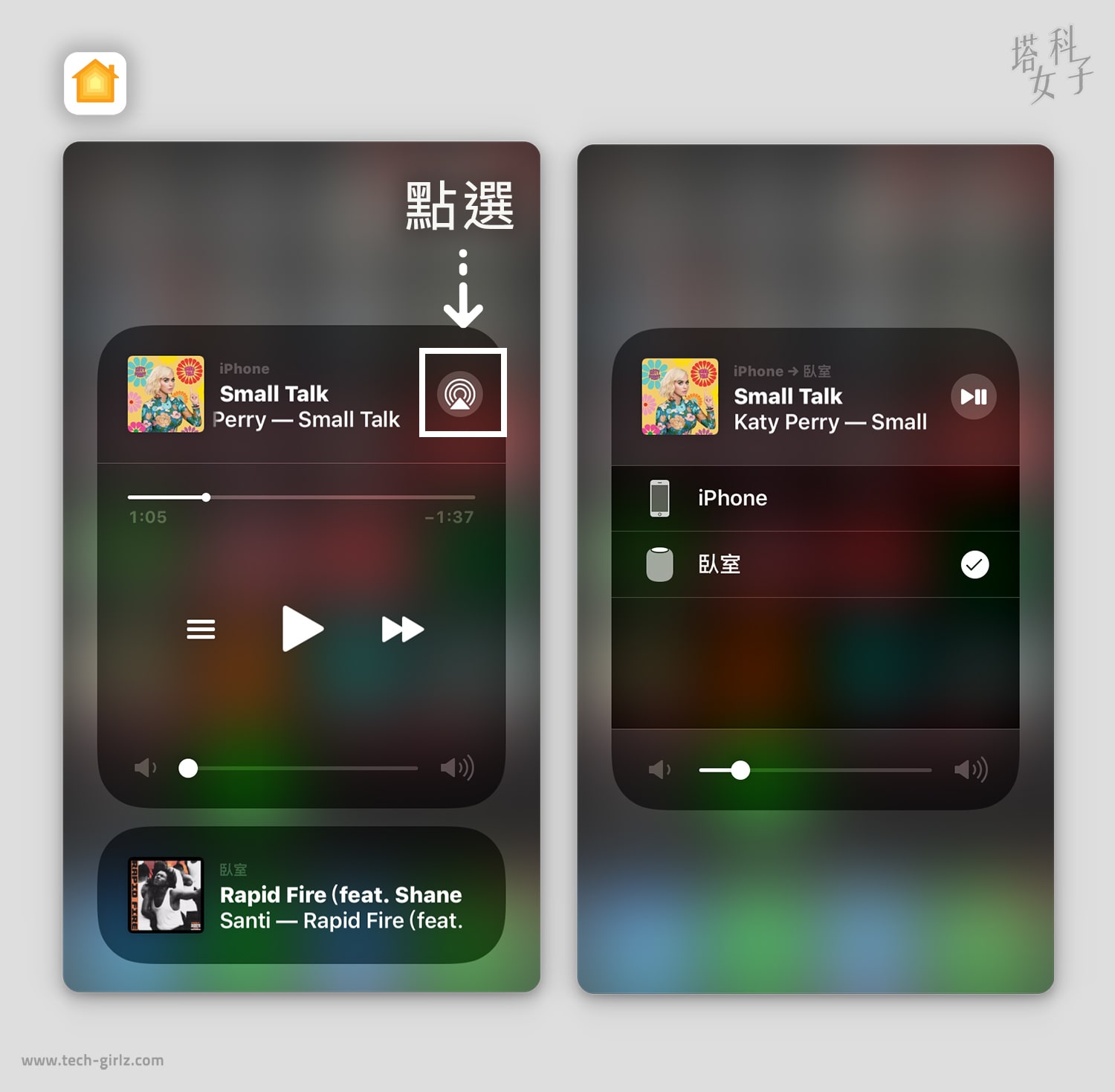
傳訊息:Line、簡訊
HomePod 也能幫你傳 Line 訊息和簡訊!但首先你必須開啟個人化要求。進到「家庭」APP ,長按 HomePod 配件的圖示,就會進入另一個畫面,點選左下角的「設定」。
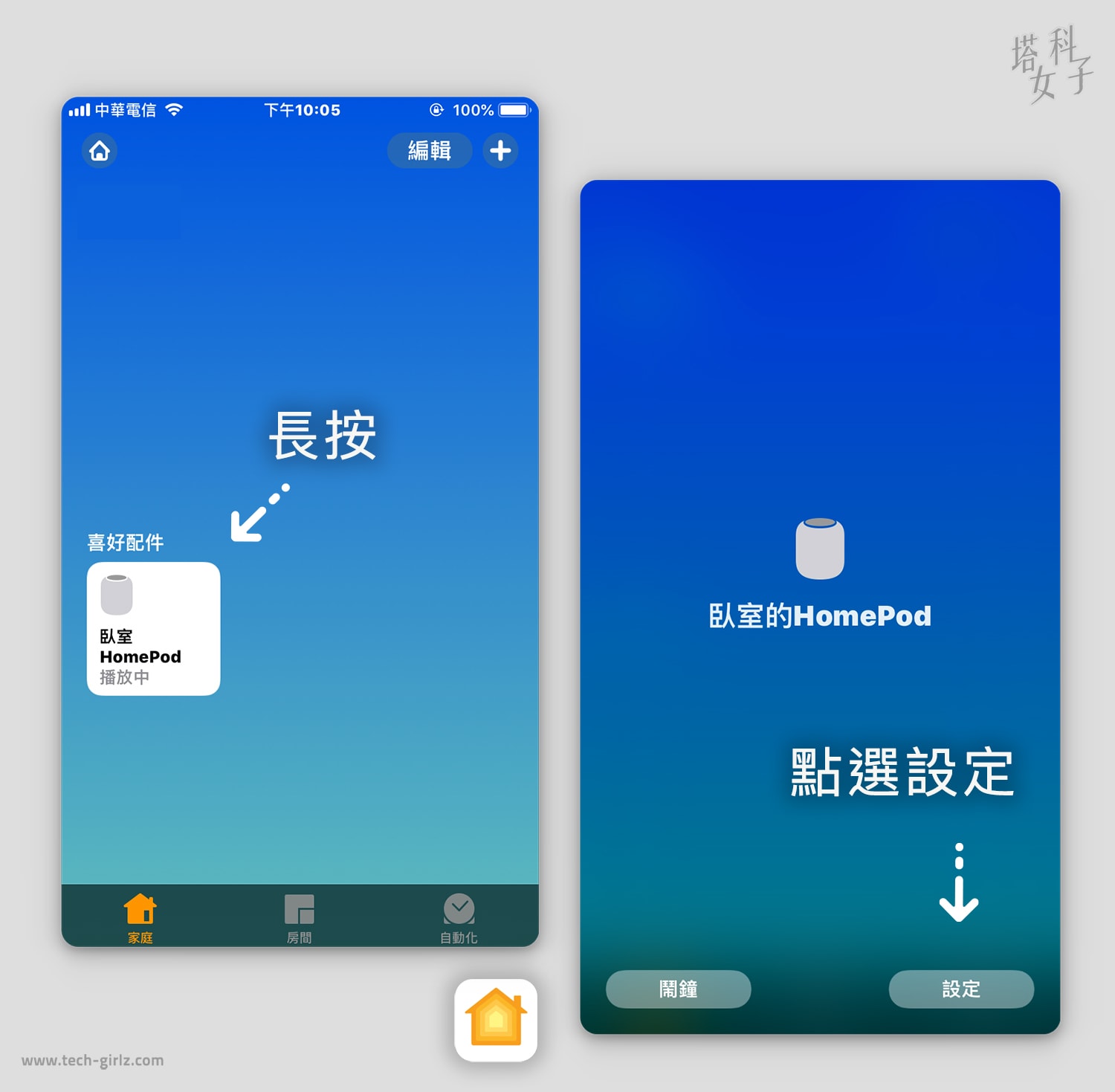
接著開啟「個人化要求」。這邊還有許多可以自訂的 Siri 設定,例如,可以選擇 Siri 的聲音是男生還是女生。
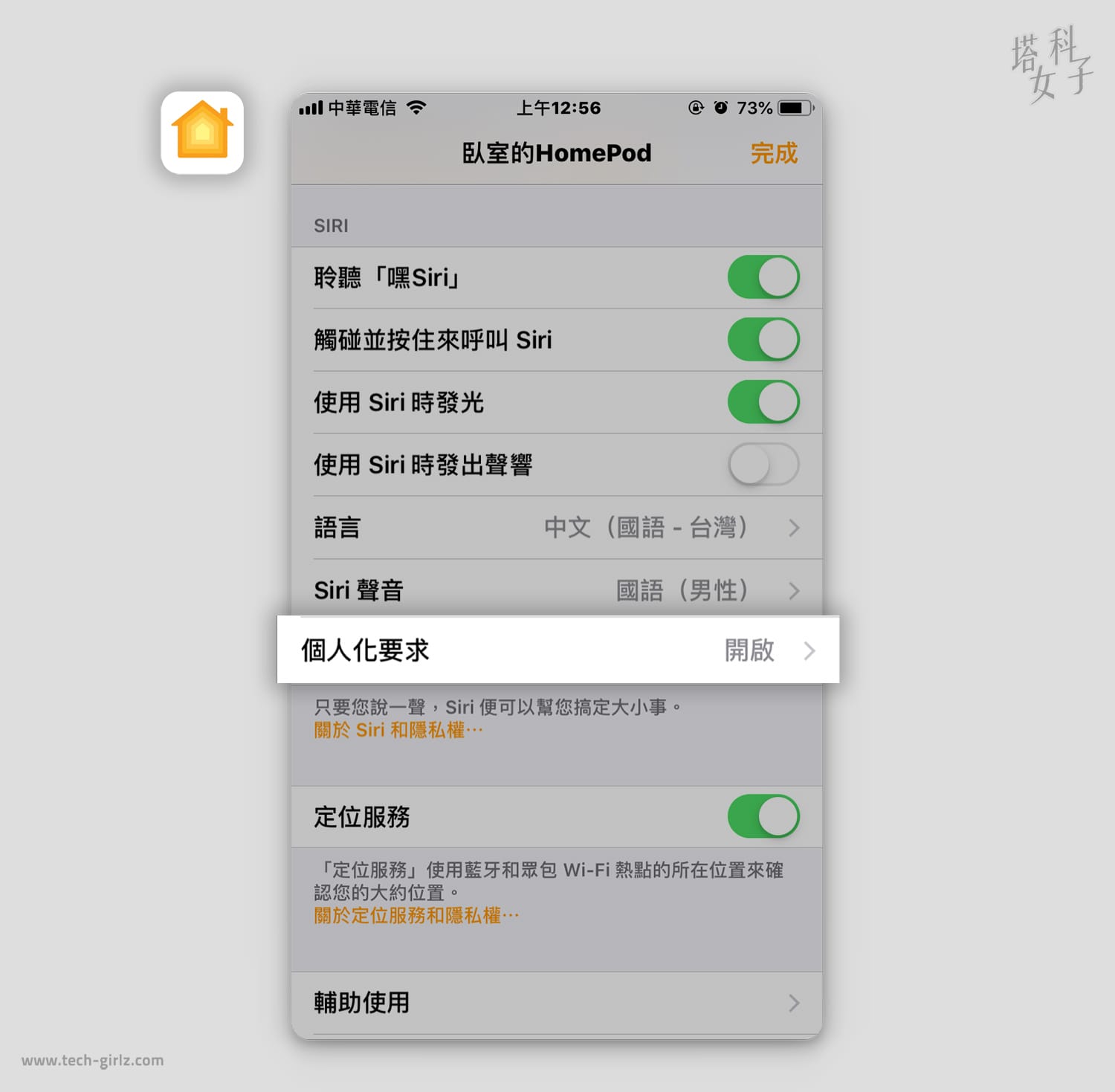
開啟個人化要求後,試試看以下的指令:
- 嘿 Siri,傳 Line 給哥哥
- 嘿 Siri,傳簡訊給 Greta
Siri 聽到你的指令後就會問你要傳什麼內容,接著就自動幫你傳過去了。這個功能相當好用,Siri 聽中文也靈敏,目前我使用到現在傳訊息的內容都是正確的。大家可以去試試看!
打電話、接電話
當然,打電話、接電話都是很基本的功能,HomePod 能輕鬆的替你執行。試試看下列的指令:
- 嘿 Siri,打電話給宇碩
- 嘿 Siri,打給 Frances
如果你要將 iPhone 上的通話移轉到 HomePod 接聽,在電話接通後選擇「音訊」,然後選你的 HomePod。這樣一來,對方的聲音就會從 HomePod 傳出,你只需要直接對著它說話即可。要注意的是,你必須是使用 Wi-Fi 的狀態下,iPhone 的通話介面才會出現「音訊」這個選項讓你選擇 HomePod。
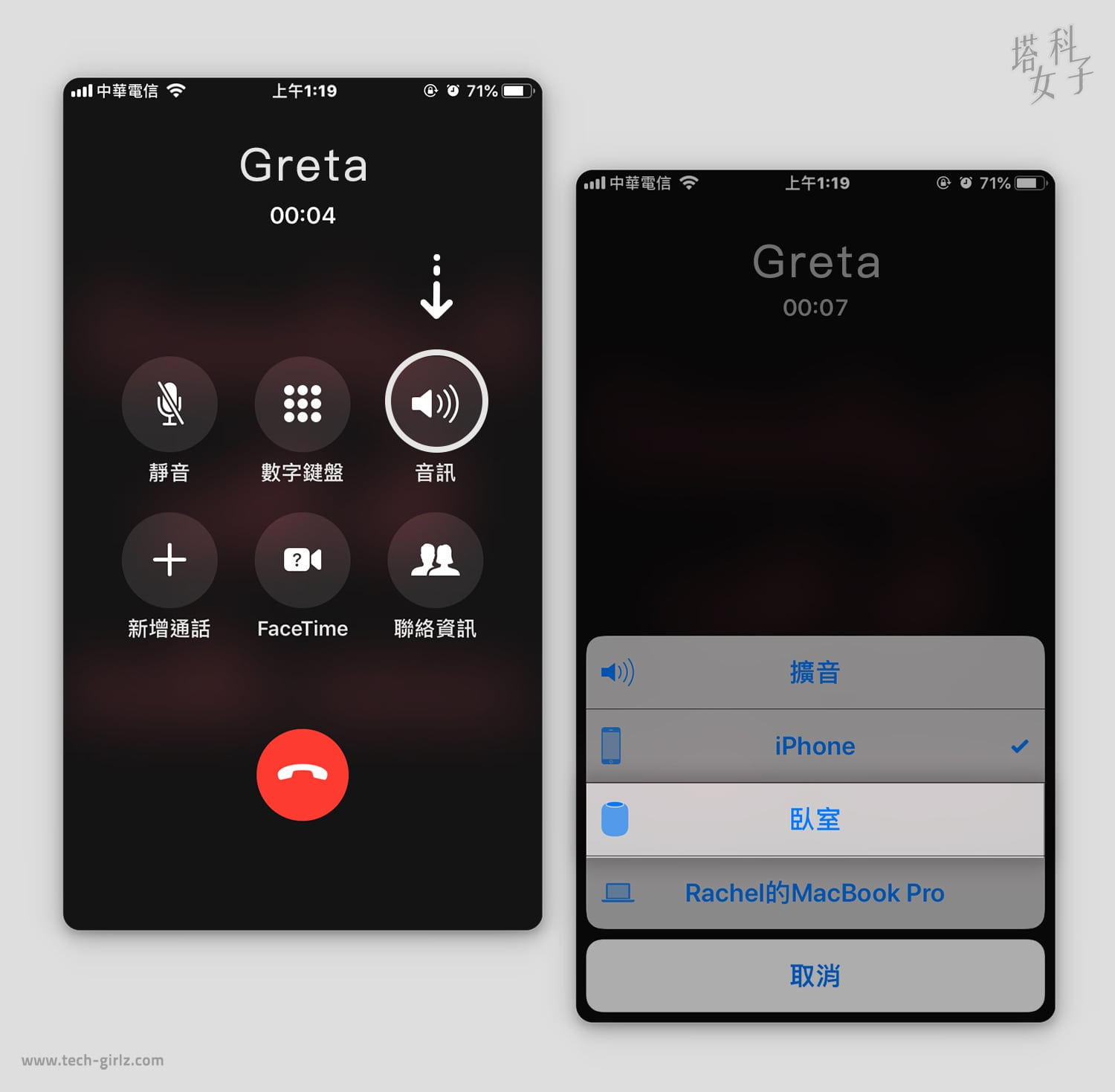
而想要掛斷電話時,直接說
- 嘿 Siri,掛電話
如果錯過了來電,可以說
- 嘿 Siri,剛剛是誰打來?
天氣、新聞播報
天氣與即時新聞播報對我來說很實用,也是 HomePod 相當基礎的功能,無論是出門工作前或下班回家後,試試下列簡單的指令,不需要使用手機也能快速獲得訊息(特別是早上起床時,可以邊聽邊梳化)。
- 嘿 Siri,今天的天氣
- 嘿 Siri,今天要帶傘嗎
- 嘿 Siri,新聞
- 嘿 Siri,今天的重點新聞
貨幣換算
匯率或貨幣的換算也很簡單,試試看這些指令,Siri 都能迅速算出:
- 嘿 Siri,5 歐元等於多少台幣 ?
- 嘿 Siri,現在日圓的匯率多少?
以上十個是我認為很實用又方便的 HomePod 小技巧,如果你想知道更多 HomePod 可以使用的功能,請參考 Apple 官網的這篇文章:在 HomePod 上充分運用 Siri
延伸閱讀
HomePod 自動化教學,在你指定的時間播放或關閉音樂、歌曲
HomePod 開箱、設定與使用心得 – 融合美聲與美學於一身
教你如何在 HomePod 上播放高音質 Spotify 歌曲,超級簡單!
第三代 Chromecast 開箱與設定教學,投放手機上各種影音串流的內容!
